
Immer mehr Menschen entdecken, dass Tablets anständige Produktivitätswerkzeuge sind. Mit Geräten wie dem Microsoft Surface und iPad Pro Wenn Sie immer beliebter werden, möchten Sie möglicherweise etwas Ähnliches mit Ihrem Android-Gerät erstellen. Mit einer Bluetooth-Tastatur ist das ganz einfach. Hier erfahren Sie, wie Sie eine Verbindung herstellen und was Sie damit tun können.
So koppeln Sie Ihre Tastatur
Das Einrichten einer Bluetooth-Tastatur mit Android ist sehr einfach. Zunächst benötigen Sie eine Bluetooth-Tastatur und natürlich ein Android-Gerät. In diesem Beispiel verwende ich a Logitech Keys-to-Go Tastatur.
Aktivieren Sie in Android Bluetooth, falls es noch nicht aktiviert ist. Um Bluetooth zu aktivieren, gehen Sie einfach zu Einstellungen> Bluetooth und tippen Sie auf den Schieberegler auf „Ein“. Schalten Sie dann Ihre Bluetooth-Tastatur ein und versetzen Sie sie in den Pairing-Modus. (Normalerweise wechselt es nach dem Einschalten automatisch in den Pairing-Modus. Bei einigen Tastaturen ist jedoch möglicherweise ein zusätzlicher Schritt erforderlich. Überprüfen Sie Ihr Handbuch, wenn Sie sich nicht sicher sind.)
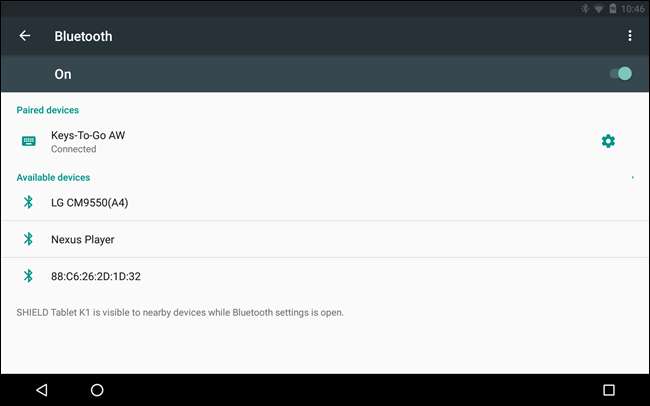
Auf dem Bluetooth-Bildschirm sollte Ihr Android-Gerät automatisch nach Ihrer Tastatur suchen und diese finden. Wenn Sie es beim ersten Mal nicht richtig machen, schalten Sie einfach die Tastatur wieder ein und tippen Sie anschließend auf "Nach Geräten suchen", um es erneut zu versuchen. Wenn es immer noch nicht funktioniert, stellen Sie sicher, dass Sie neue Batterien haben (oder die Tastatur aufgeladen ist) und die Tastatur nicht mit einem anderen Gerät gekoppelt ist. Wenn dies der Fall ist, müssen Sie das Pairing aufheben, bevor es mit Ihrem Android-Gerät funktioniert.
Wenn Android Ihre Tastatur findet, wählen Sie sie unter "Verfügbare Geräte" aus und Sie sollten aufgefordert werden, einen Code einzugeben.
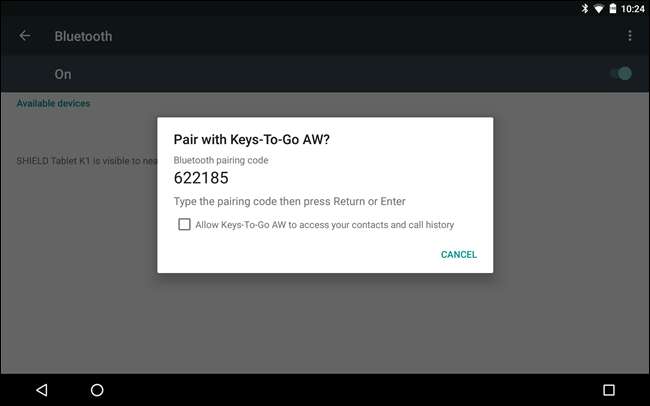
Wenn dies erfolgreich ist, sehen Sie, dass das Gerät jetzt "Verbunden" ist und Sie können loslegen.
Wenn Sie etwas ausprobieren möchten, drücken Sie Windows + Esc auf der Tastatur (oder Befehl + Esc, wenn es sich um eine Mac-Tastatur handelt), und Sie werden zu Ihrem Startbildschirm weitergeleitet.
So verwenden Sie Ihre Tastatur
Sie wissen wahrscheinlich, dass Sie mit Ihrer Tastatur E-Mails, Blog-Beiträge oder anderen gewünschten Langform-Text eingeben können. Ihre Tastatur kann jedoch mehr als nur tippen. Herkömmliche Windows- und Mac-Benutzer wissen, dass es normalerweise eine Tastenkombination für fast alle gibt alles . Woher kommt Android in Bezug auf eingebaute Tastaturbefehle?
Wir würden sagen, dass die Tastaturkürzel von Android "genug, aber nicht zu viel" sind. Es gibt definitiv etablierte Combos, mit denen Sie sich fortbewegen können, aber sie sind nicht klar und es scheint keine Autorität darüber zu geben, was sie sind. Trotzdem gibt es in Android genügend Tastaturfunktionen, um es zu einer praktikablen Option zu machen, schon allein dann, wenn Sie etwas erledigen müssen und eine Bildschirmtastatur einfach nicht ausreicht.
Es ist wichtig, sich daran zu erinnern, dass Android eine Touch-First-Oberfläche ist und wahrscheinlich immer sein wird. Das heißt, es macht einige Zugeständnisse an physische Tastaturen. Mit anderen Worten, Sie können sich mit Android ziemlich gut fortbewegen, ohne die Hände von den Tasten heben zu müssen. Sie müssen jedoch regelmäßig auf den Bildschirm tippen, es sei denn, Sie fügen eine Maus hinzu. Sie können Ihr Gerät beispielsweise aktivieren, indem Sie auf eine Taste tippen, anstatt den Netzschalter zu drücken. Wenn Sie ein Passwort oder eine PIN haben, können Sie es mit Ihrer Tastatur eingeben. Wenn Ihr Gerät jedoch mit einer Folie oder einem Muster versehen ist, müssen Sie es über den Touchscreen entsperren. Andere Dinge wie Widgets und App-Steuerelemente und -Funktionen müssen ebenfalls getippt werden. Du hast die Idee.
Tastaturkürzel und Navigation
Wie bereits erwähnt, sind eingebaute Tastenkombinationen für Tastaturen nicht unbedingt reichlich vorhanden oder offensichtlich. Das einzige, was Sie immer tun können, ist die Suche. Wenn Sie etwas googeln möchten, beginnen Sie mit der Eingabe auf dem Startbildschirm. Der Suchbildschirm wird automatisch geöffnet und zeigt die Ergebnisse an.
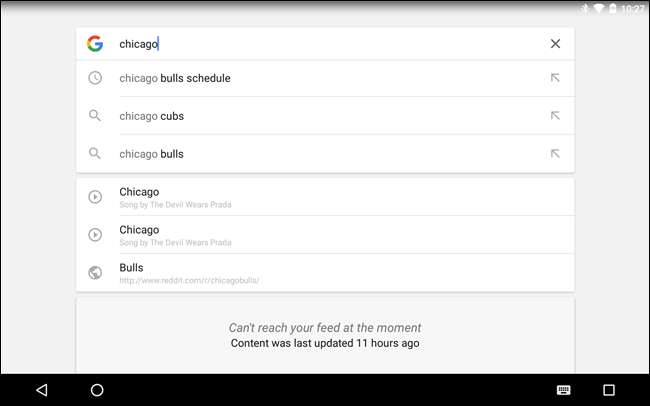
Davon abgesehen konnten wir Folgendes herausfinden:
- Esc = Zurück
- Strg + Esc = Menü
- Alt + Leertaste = Suchseite (sagen Sie "OK Google" zur Sprachsuche)
- Alt + Tab und Alt + Umschalt + Tab = Aufgaben wechseln
Wenn Sie Lautstärkefunktionstasten festgelegt haben, funktionieren diese wahrscheinlich auch. Es gibt auch einige spezielle Verknüpfungen, mit denen Apps wie Taschenrechner, Google Mail und einige andere gestartet werden:
- Windows + C = Kontakte
- Windows+G = Gmail
- Windows+L = Calendar
- Windows + P = Musik abspielen
- Windows+Y = YouTube
Insgesamt ist dies keine umfassende Liste, und es gibt keine speziellen Tastaturkombinationen für die gesamte Palette der Google-Produkte. Zugegeben, es ist schwer vorstellbar, mit Maps eine Menge Kilometer aus einer Tastatur herauszuholen, aber mit so etwas Behalten Sie können lange, detaillierte Listen auf Ihrem Tablet eingeben und diese dann beim Einkaufen auf Ihrem Smartphone anzeigen.
Sie können auch die Pfeiltasten verwenden, um durch die Verknüpfungen auf dem Startbildschirm zu navigieren und die App-Schublade zu öffnen. Wenn etwas auf dem Bildschirm ausgewählt ist, wird es hervorgehoben. Drücken Sie die Eingabetaste, um Ihre Auswahl zu öffnen.

Wenn eine App über eigene Verknüpfungen verfügt, z Google Mail oder Chrom Einige - wenn auch nicht viele - funktionieren unter Android (z. B. nicht YouTube). Viele „universelle“ Verknüpfungen wie Kopieren (Strg + C), Ausschneiden (Strg + X), Einfügen (Strg + V) und Alle auswählen (Strg + A) funktionieren in vielen Apps.
Erstellen benutzerdefinierter Anwendungsverknüpfungen
Während benutzerdefinierte Tastaturkürzel in den Tagen des Lebkuchens tatsächlich Teil des Systems waren, ist dies leider nicht mehr der Fall. Glücklicherweise gibt es dafür eine App (wie bei allem).
Es heißt External Keyboard Helper (EKH), und solange es eine gibt kostenlose Demoversion , das Bezahlversion ist nur ein paar Dollar.
Um es zu verwenden, öffnen Sie zuerst die Anwendung und Sie sehen den Hauptbildschirm der App. Machen Sie sich keine Sorgen, wenn Sie ein benutzerdefiniertes Layout oder ähnliches auswählen. Sie möchten direkt zu den „Erweiterten Einstellungen“ wechseln.
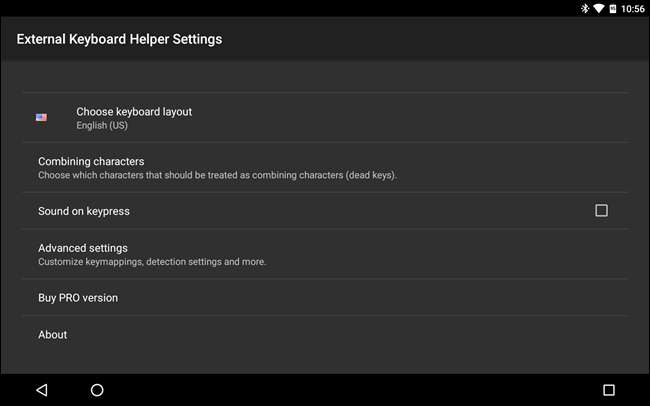
Wählen Sie dort "Tastaturzuordnung" und dann "Anwendungsverknüpfungen".
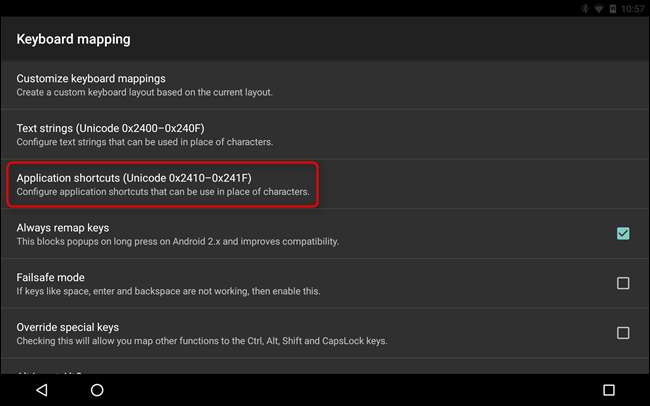
Sie können bis zu 16 benutzerdefinierte Anwendungsverknüpfungen verwenden. In diesem Beispiel erstellen wir eine benutzerdefinierte Verknüpfung zur Facebook-App. Wählen Sie zunächst "A0" und aus der resultierenden Liste "Facebook". Sie können dies für eine beliebige Anzahl von Apps, Diensten und Einstellungen tun. Wie Sie jetzt sehen können, wurde die Facebook-App jetzt mit Application-Zero (A0) verknüpft:
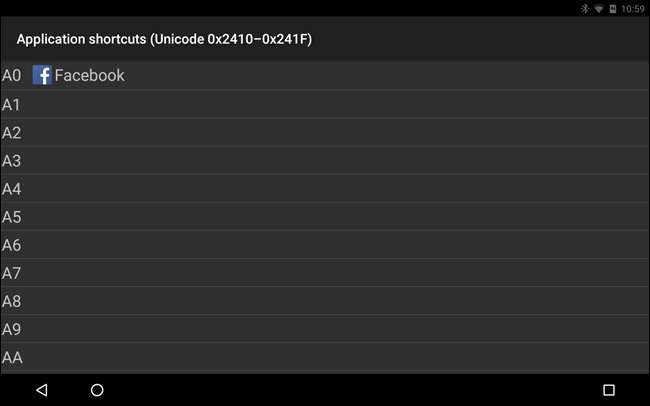
Kehren Sie nun zur Seite "Erweiterte Einstellungen" zurück und wählen Sie "Tastaturzuordnungen anpassen". Sie werden aufgefordert, ein benutzerdefiniertes Tastaturlayout zu erstellen. Wählen Sie "Benutzerdefiniert 1".
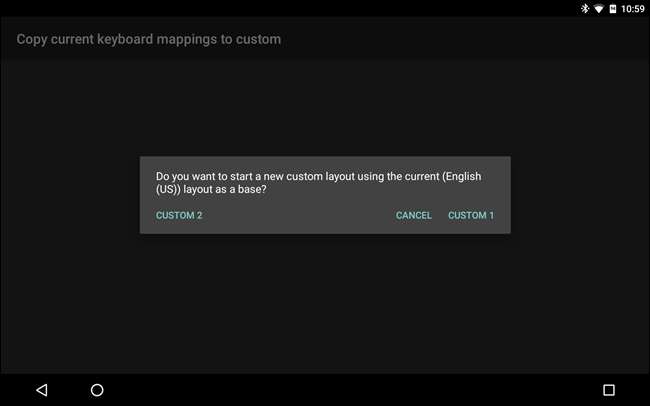
Wenn Sie ein benutzerdefiniertes Layout erstellen, können Sie mit Ihrer Tastatur noch viele weitere Aufgaben ausführen. Beispielsweise verfügen viele Tastaturen über vordefinierte Funktionstasten (Fn), die Sie den Helligkeitssteuerungen Ihres Tablets, dem Wi-Fi-Schalter und vielem mehr zuordnen können.
Ein Tipp: Die Anwendung ordnet bestimmte Schlüssel automatisch neu zu, wenn Sie ein benutzerdefiniertes Layout erstellen. Dies könnte einige vorhandene Tastaturkombinationen durcheinander bringen. Wenn Sie Ihrer Tastatur lediglich einige Funktionen hinzufügen möchten, können Sie die Standardänderungen von EKH löschen und Ihr benutzerdefiniertes Layout von vorne beginnen.
Um eine neue Kombination zu erstellen, wählen Sie „Neue Tastenzuordnung hinzufügen“.
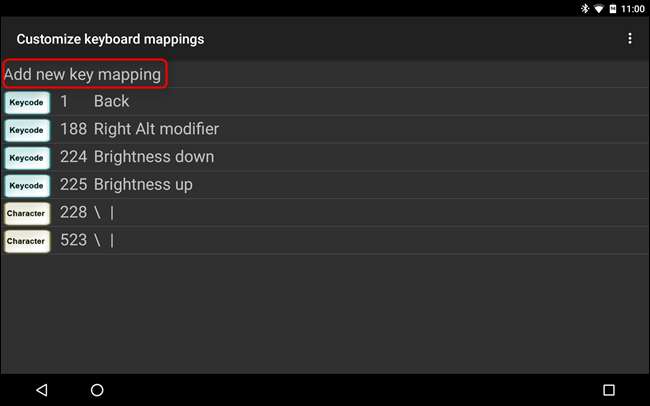
Weisen Sie für die neue Verknüpfung die Facebook-App so zu, dass sie geöffnet wird, wenn Alt + F gedrückt wird. Tippen Sie dazu auf das Feld "Scancode" und geben Sie die Taste "F" auf Ihrer Tastatur ein. Sie wird als "33" angezeigt, da dies der Schlüsselcode des Buchstabens F ist. Sie können dies auch später ändern, indem Sie auf die Schaltfläche „Ändern“ klicken.
Weisen Sie nun der Anwendung "A0", die zuvor als Facebook-App bezeichnet wurde, die Alt-Taste zu. Geben Sie im Feld "AltGr" "A0" ein und speichern Sie die benutzerdefinierte Kombination.
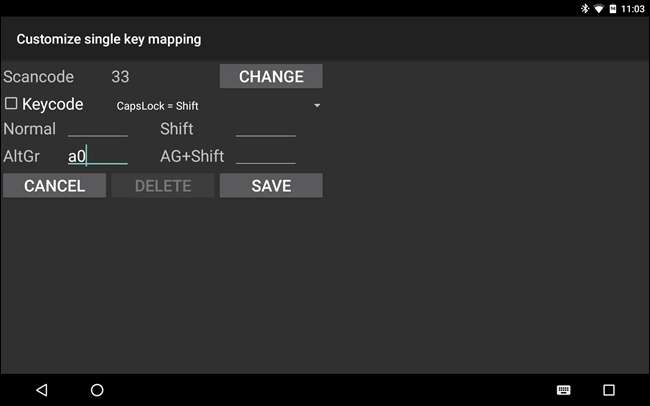
Von nun an sollte die Facebook-App gestartet werden, solange Sie das soeben erstellte benutzerdefinierte Layout verwenden, wenn Sie Alt + F auf Ihrer Tastatur drücken. Kinderleicht.
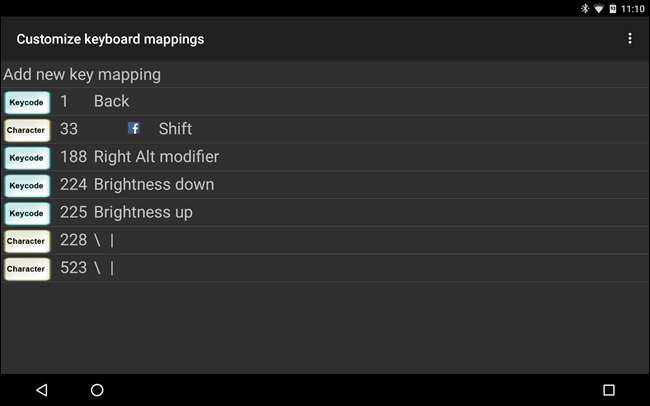
External Keyboard Helper geht weit über einfache Anwendungsverknüpfungen hinaus. Wenn Sie nach tieferen Optionen zur Anpassung der Tastatur suchen, sollten Sie dies unbedingt ausprobieren. EKH unterstützt unter anderem auch Dutzende von Sprachen und ermöglicht es Ihnen, schnell mit einer Taste oder einer Kombination zwischen Layouts zu wechseln, bis zu 16 benutzerdefinierte Textverknüpfungen hinzuzufügen und vieles mehr.
Sie können die Vollversion für 1,99 US-Dollar im Play Store kaufen, aber Sie können das ausprobieren demo version kostenlos. Umfangreichere Dokumentation Informationen zur Verwendung der App finden Sie ebenfalls.
Im Gegensatz zu herkömmlichen Desktop-Betriebssystemen benötigen Sie keine physische Tastatur und Maus, um ein mobiles Betriebssystem zu verwenden. Sie können ein iPad, Pixel C oder ein anderes Android-Tablet kaufen und benötigen nie ein anderes Zubehör oder Peripheriegerät - sie funktionieren sofort wie vorgesehen. Theoretisch könnte man einen Aufsatz, ein Buch oder irgendetwas anderes nur mit der berührungsbasierten Tastatur auf einem Tablet schreiben - aber das wäre mühsam und absurd zeitaufwändig. Nicht empfohlen.
Die Verwendung einer Tastatur mit Android ist in dieser Situation sinnvoller. Sie müssen nicht einmal Anpassungen hinzufügen (obwohl sie nett sind), da in Android genügend Tastaturkürzel vorhanden sind, um sie verwendbar zu machen. Wenn Sie Text eingeben möchten, z. B. in einem Editor oder einer Terminalanwendung, empfehlen wir große physische Tastaturen. Fazit: Wenn Sie nach einer Möglichkeit suchen, Ihr Android-Tablet zu verbessern, geben Sie einer Tastatur eine Chance.







